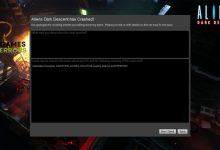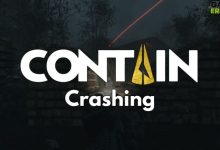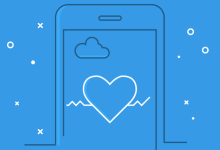.
xINSTALE CLICANDO NO ARQUIVO PARA DOWNLOAD
O Steam Deck é um dispositivo de jogo portátil vital que permite que você jogue seus jogos favoritos em qualquer lugar. Infelizmente, muitos jogadores relataram encontrar o Steam Deck não conectando ao erro Wi-Fi, o que atrapalha o jogo. Como o Steam Deck depende da conectividade com a Internet para se comunicar com os servidores do jogo, a falha na conexão com o Wi-Fi impede que você acesse os jogos. Neste artigo, detalhamos algumas correções comprovadas que valem a pena tentar. Continue lendo para encontrar uma solução que funcione para você.
Por que meu Steam Deck não está se conectando ao Wi-Fi?
Seu Steam Deck pode não se conectar ao Wi-Fi devido a problemas de internet e servidor lentos. Por exemplo, se a sua acessibilidade à Internet for restrita ou lenta, é provável que afete a forma como o Steam Deck se conecta aos servidores do jogo, resultando em erros. Da mesma forma, o uso de drivers de rede desatualizados e corrompidos pode desencadear problemas de conectividade, resultando no erro de conexão Wi-Fi do Steam Deck.
Como corrigir o Steam Deck não conectando ao Wi-Fi?
Faça as seguintes pré-verificações antes de executar qualquer uma das correções mencionadas:
- Reinicie o Steam Deck para atualizar o sistema e remover erros temporários
- Verifique sua conectividade para garantir que oferece velocidades rápidas e confiáveis.
Se o Steam Deck ainda não se conectar ao Wi-Fi, tente as seguintes correções:
- Desligue e ligue seu roteador Wi-Fi ou modem
- Solucionar problemas de conectividade com a Internet
- Atualize seus drivers de rede
- Alternar para uma conexão Wi-Fi diferente
1. Desligue e ligue seu roteador Wi-Fi ou modem
Ligar e desligar o roteador pode ajudar a atualizar o sistema e remover quaisquer problemas temporários que causem problemas de conexão. Este método configura uma nova conexão para seu roteador que garante que seu Steam Deck se conecte a ele. Veja como fazer isso:
- Remova o cabo de alimentação do botão liga/desliga para desligar totalmente o roteador.
- Aguarde de cinco a dez minutos antes de conectá-lo novamente.
- Verifique se isso resolve o problema de conexão.
2. Solucionar problemas de conectividade com a Internet
Às vezes, sua conexão de rede pode ser estável, mas problemas subjacentes podem impedir que ela funcione corretamente. Nesse caso, convém solucionar problemas de conexão para identificar e reparar problemas que impossibilitam a conexão do Steam Deck ao seu Wi-Fi. Para fazer isso:
- Tipo Configurações na barra de pesquisa do Windows.
- Selecione Rede e Internet configurações.
- Sob Configurações avançadas de redeescolher Solução de problemas de rede.
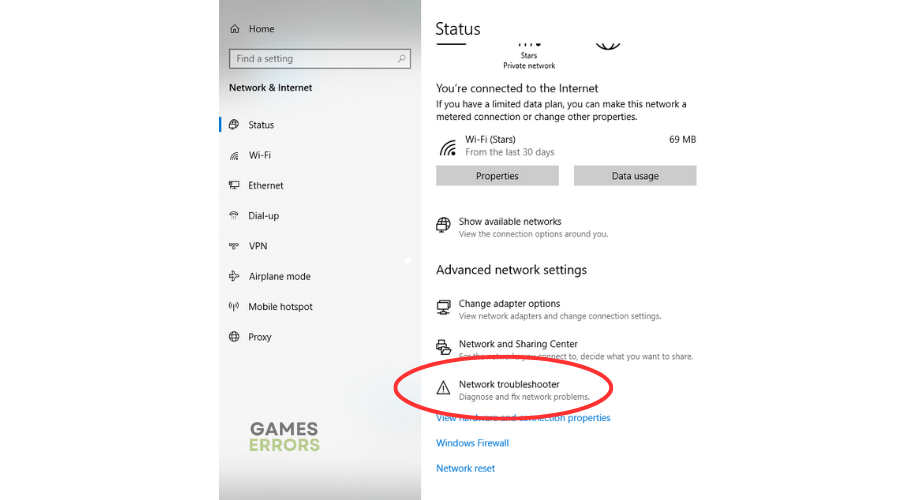
- Clique em Todos os adaptadores de rede e deixe o Windows encontrar e resolver problemas de conectividade.
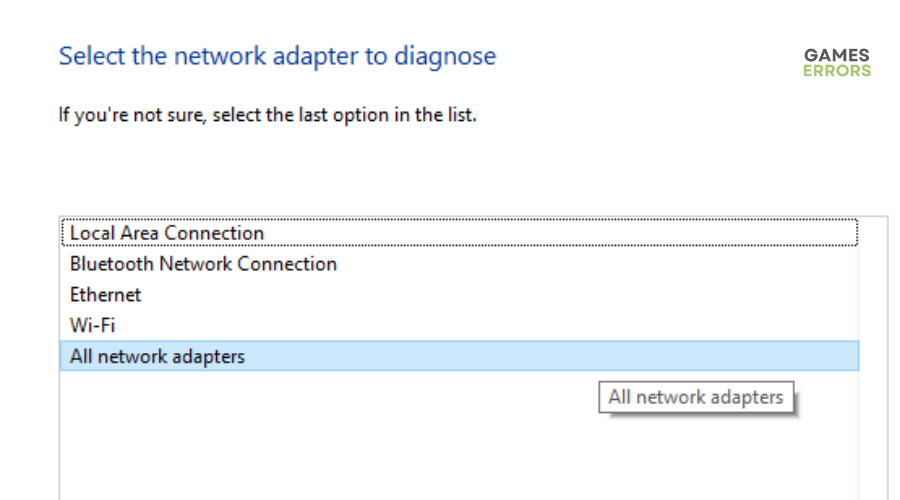
- Tente conectar seu Steam Deck ao Wi-Fi para ver se o problema foi resolvido.
3. Atualize seus drivers de rede
Tempo necessário: 4 minutos.
Drivers de rede desatualizados afetam o funcionamento do Wi-Fi e da Internet, causando problemas como o erro de conexão Wi-Fi do Steam Deck. Atualize seu driver de rede para garantir que você tenha a versão mais recente. Veja como fazer isso:
- Abra o gerenciador de dispositivos
Tipo Gerenciador de Dispositivos na barra de pesquisa do Windows e clique em abrir.
- Adaptadores de rede
Escolha adaptadores de rede na lista de opções para visualizar os drivers de rede em seu PC.

- Atualizar driver
Identifique o driver dedicado que seu PC usa e clique com o botão direito nele. Selecione Atualizar driver.
- Escolha o método de atualização
O Windows perguntará como você deseja procurar drivers. Selecione Pesquise drivers automaticamente e deixe o Windows localizar e atualizar os drivers.

- Conectar
Tente conectar seu Steam Deck ao Wi-Fi para ver se o problema foi resolvido.
4. Mude para uma conexão Wi-Fi diferente
Se o seu Steam Deck não se conectar ao seu Wi-Fi, tente mudar para uma conexão diferente. Por exemplo, se você estiver usando o Wi-Fi doméstico, poderá alternar para os dados do telefone ou Wi-Fi comercial. Se ele se conectar, há um problema com seu Wi-Fi e você precisa solucionar o problema e corrigi-lo.
Artigos relacionados:
Conclusão
O Steam Deck não se conectar ao Wi-Fi pode ser frustrante, mas essas quatro soluções infalíveis podem ajudar a corrigi-lo. Não hesite em deixar quaisquer preocupações ou soluções adicionais abaixo.
Se você encontrar algum problema ou erro ao jogar seus jogos favoritos e precisar de suporte, sinta-se à vontade para entrar em contato conosco aqui. Nossa equipe está sempre pronta para ajudá-lo e garantir que sua experiência de jogo seja perfeita e agradável.
.